|
La prise en charge guidée de votre navigateur peut offrir des solutions numériques aux Office problèmes. |
Lorsque vous supprimez accidentellement un élément de votre boîte aux lettres Outlook, vous pouvez souvent le récupérer. Le premier endroit à rechercher est le dossier Éléments supprimés ou Corbeille . Recherche l’élément souhaité, cliquez dessus avec le bouton droit, puis sélectionnez Déplacer > Autre dossier. Si vous ne trouvez pas l’élément, les étapes suivantes dépendent du type de compte de messagerie que vous avez dans Outlook.
Si votre liste de dossiers contient le dossier Éléments supprimés , suivez les étapes de la section suivante pour récupérer les messages électroniques, rendez-vous, événements, contacts et tâches supprimés du dossier Éléments supprimés .
Si votre liste de dossiers contient le dossier Corbeille , vous pouvez restaurer des éléments du dossier Corbeille vers vos autres dossiers. Toutefois, vous ne pouvez pas récupérer les éléments qui ont été supprimés du dossier Corbeille.
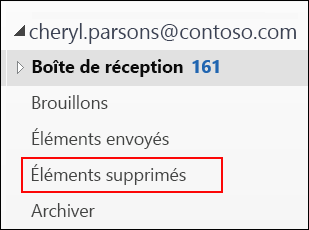
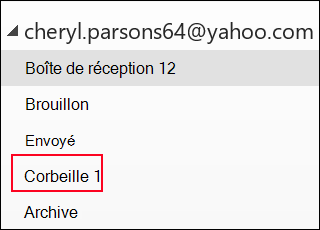
Vous avez besoin de récupérer un dossier supprimé dans Outlook 2013, Outlook 2016 ou Outlook pour Microsoft 365 ? Vous pouvez récupérer un dossier supprimé (avec tous ses messages) s’il se trouve toujours dans votre dossier Éléments supprimés.
Pour récupérer le dossier, recherchez-le dans votre dossier Éléments supprimés et déplacez-le à son emplacement approprié dans la liste des dossiers.
Vous ne pouvez pas récupérer un dossier qui a été supprimé définitivement. Toutefois, vous pouvez suivre les étapes décrites dans cette rubrique pour récupérer les messages du dossier que vous avez supprimé.
Récupérer un élément qui n’est plus présent dans votre dossier Éléments supprimés
Si vous ne trouvez pas d’élément dans le dossier Éléments supprimés , l’emplacement suivant à rechercher est le dossier Éléments récupérables . Ce dossier masqué est l’emplacement dans lequel les éléments sont déplacés lorsque vous effectuez l’une des actions suivantes :
-
Supprimez un élément du dossier Éléments supprimés .
-
Videz le dossier Éléments supprimés .
-
Supprimez définitivement un élément de la boîte de réception ou d’un autre dossier en le sélectionnant et en appuyant sur Maj+Suppr.
Regardez cette vidéo ou suivez les étapes de cette section pour récupérer des éléments à partir du dossier Éléments récupérables .

-
Vérifiez que vous êtes en ligne et connecté au serveur de messagerie.
-
Dans Outlook, accédez à votre liste de dossiers de messagerie, puis sélectionnez Éléments supprimés.
Important : Si vous ne voyez pas le dossier Éléments supprimés , mais que vous voyez plutôt le dossier Corbeille , votre compte ne prend pas en charge la récupération d’un élément qui n’est plus dans votre dossier Éléments supprimés .
-
Sous l’onglet Accueil , sélectionnez Récupérer les éléments supprimés du serveur.
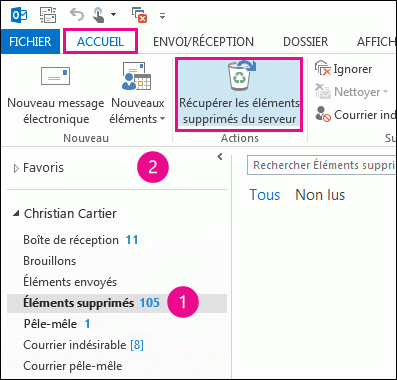
Important : S’il n’existe aucune commande Récupérer les éléments supprimés dans le menu, votre compte ne prend pas en charge la récupération d’un élément qui n’est plus dans votre dossier Éléments supprimés .
-
Sélectionnez les éléments que vous souhaitez récupérer, sélectionnez Restaurer les éléments sélectionnés, puis sélectionnez OK.
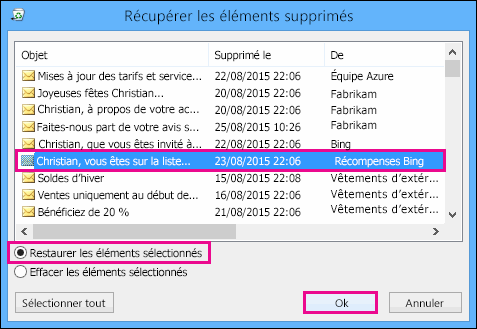
-
Si vous n’avez pas trouvé votre élément supprimé dans la fenêtre Récupérer les éléments supprimés , contactez votre administrateur. Ils peuvent utiliser le centre eDiscovery pour trouver le message.
Où sont déplacés les éléments récupérés ? Lorsque vous récupérez des éléments à partir du dossier Éléments récupérables, ils sont déplacés vers le dossier Éléments supprimés . Après avoir récupéré un élément, vous pouvez le trouver dans votre dossier Éléments supprimés , puis le déplacer vers un autre dossier.
-
Pour vous aider à trouver un élément spécifique dans la fenêtre Récupérer les éléments supprimés , sélectionnez l’en-tête de colonne Objet, Supprimé activé ou À partir de pour trier les éléments en fonction de cette colonne.

Notez que la date Deleted On spécifie quand les éléments ont été supprimés définitivement (à l’aide de Maj+Suppr) ou quand ils ont été supprimés du dossier Éléments supprimés .
-
Tous les éléments du dossier Éléments récupérables, y compris les contacts, les éléments de calendrier et les tâches, sont représentés par la même icône d’enveloppe.
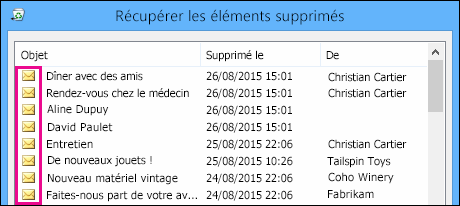
-
Si vous recherchez un contact, triez par colonne Objet , puis recherchez le nom de la personne. Vous pouvez également trier par la colonne De pour rechercher des entrées vides. Cela est dû au fait que les contacts n’ont pas de champ De .
-
Si vous recherchez un rendez-vous de calendrier ou une tâche, triez par la colonne De , puis recherchez votre nom.
-
Pour récupérer plusieurs éléments, appuyez sur Ctrl lorsque vous sélectionnez chaque élément, puis sélectionnez Restaurer les éléments sélectionnés. Vous pouvez également récupérer plusieurs éléments adjacents en sélectionnant le premier élément, en maintenant la touche Maj enfoncée, puis en sélectionnant le dernier élément à récupérer.
-
Votre administrateur a peut-être spécifié la durée pendant laquelle les éléments du dossier Éléments récupérables sont disponibles pour la récupération. Par exemple, il existe peut-être une stratégie configurée pour supprimer tout contenu de votre dossier Éléments supprimés datant de plus de 30 jours, et une autre stratégie permettant de récupérer des éléments du dossier Éléments récupérables pendant 14 jours supplémentaires.
Une fois la période de récupération expirée, votre administrateur peut toujours être en mesure de récupérer un élément. Si vous ne trouvez pas l’élément dans le dossier Éléments récupérables, demandez à votre administrateur s’il peut être récupéré. Si aucun d’entre vous ne trouve l’élément, l’élément a probablement été supprimé définitivement de votre boîte aux lettres et ne peut pas être récupéré. -
Lorsque vous supprimez plusieurs éléments Outlook, vous pouvez les voir répertoriés dans le dossier Éléments supprimés . Si vous devez récupérer les éléments, vous pouvez les retourner uniquement dans les dossiers suivants.
Élément
Dossier
Demandes de réunion (IPM. Schedule.Meeting.Request)
Calendrier
Rendez-vous (IPM. Éléments de rendez-vous)
Calendrier
Email messages (IPM. Remarque)
Courrier
Contacts (IPM. Contact)
Contacts
Chacun de ces dossiers représente une classe de message spécifique. Lorsque vous sélectionnez plusieurs éléments, puis que vous commencez à les déplacer, Outlook crée un élément Outlook spécifique à la classe de message du dossier de destination. Tous les éléments sélectionnés que vous déplacez sont affectés au nouvel élément.
Avez-vous besoin d’instructions pour une autre version de Outlook ?
|
Cet article est destiné aux Outlook pour Microsoft 365, Outlook 2016, Outlook 2013 et 2010 pour Windows. Vous utilisez une autre version ? Essayer Outlook.com | Outlook sur le web | Outlook Web App |










